

By Adela D. Louie, Last updated: November 6, 2020
La funzione torcia del dispositivo iPhone è considerata una delle funzioni più utili e pratiche del dispositivo iPhone. Attraverso la torcia del tuo iPhone, potrai avere una comoda fonte di luce al buio e potrai utilizzarla anche per scattare foto nelle zone scure.
Tuttavia, proprio come qualsiasi altra funzionalità del dispositivo iPhone, anche la torcia del tuo iPhone può avere alcuni problemi. Uno dei quali è quando il la torcia sull'iPhone non funziona. Niente panico né preoccuparti perché abbiamo le soluzioni perfette che puoi applicare sul tuo dispositivo iPhone per risolvere questo problema in pochissimo tempo.
Parte 1: come risolvere quando la torcia su iPhone non funzionaParte 2: Conclusione
Perché la mia torcia non funziona? Proprio come alcuni problemi che potresti aver riscontrato sul tuo dispositivo iPhone, ci sono anche diversi modi per risolverlo torcia su iPhone, non il problema di funzionamento. È anche considerato un processo di eliminazione in quanto scoprirai e proverai ciascuna delle soluzioni che abbiamo fornito su quale è quella che funzionerà da parte tua.
Uno dei motivi per cui il tuo la torcia sul tuo dispositivo iPhone non funziona è perché l'app della fotocamera sul telefono è attiva. E a causa di ciò, crea un conflitto tra la torcia e la torcia della fotocamera poiché utilizzano la stessa lampadina. Questo è anche il motivo per cui non puoi usarli contemporaneamente. Quindi, per risolvere il problema, ecco cosa devi fare.
Un altro modo per risolvere quando il file la torcia su iPhone non funziona è riavviare il tuo iPhone. Semplice, ma a volte efficace, quindi vale comunque la pena provare. E il riavvio del tuo iPhone dipende dal modello.
Per iPhone XR, iPhone XS, iPhone X e iPhone 8:
Per altri modelli di iPhone:

Ripristino delle impostazioni sul tuo dispositivo iPhone non farà alcun danno al tuo dispositivo. Inoltre, non devi preoccuparti dei tuoi dati perché non ne perderai nessuno con questo processo. Tuttavia, può rimuovere solo lo sfondo e il salvaschermo sul tuo iPhone. Quindi, per fare questo, ecco i passaggi che devi seguire.
Questo processo ripristinerà solo le impostazioni del tuo iPhone alla fase predefinita. E con questo metodo, potresti essere in grado di riparare la tua torcia su iPhone non funzionante.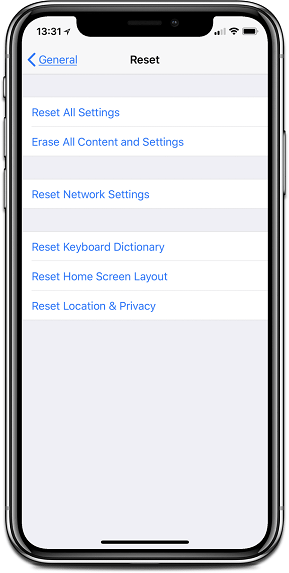
Per eseguire questo metodo, ecco i passaggi che puoi seguire facilmente.
In questo processo, può essere fatto solo quando esegui un backup e poi ripristina il tuo iPhone alle impostazioni di fabbrica. E una volta ripristinate le impostazioni di fabbrica, puoi semplicemente ripristinare il backup più recente che hai creato.
Ciò significa che facendo questo processo, il motivo per cui è necessario fai il backup dei tuoi dati è perché cancellerà completamente tutti i dati che hai e trasformerà il tuo iPhone come il giorno in cui l'hai acquistato. Quindi è necessario eseguire il backup dei dati prima di eseguire questo processo. Quindi, per ripristinare le impostazioni di fabbrica sull'iPhone, ecco cosa devi fare.
La torcia su iPhone che non funziona può essere fastidiosa. Ma con le soluzioni fornite sopra, stai certo che sarai in grado di risolvere questo problema in pochissimo tempo. E con ciò, sarai quindi in grado di utilizzare la funzione torcia sul tuo dispositivo iPhone.
Backup e ripristino dei dati iOS Un clic per eseguire il backup dell'intero dispositivo iOS sul computer. Consentire di visualizzare in anteprima e ripristinare qualsiasi elemento dal backup su un dispositivo. Esporta ciò che vuoi dal backup sul tuo computer. Nessuna perdita di dati sui dispositivi durante il ripristino. iPhone Restore non sovrascriverà i tuoi dati Scarica gratis Scarica gratis
Scrivi un Commento
Commento
FoneDog iOS Toolkit
There are three ways to retrieve deleted data from an iPhone or iPad.
Scarica Gratis Scarica GratisArticoli Popolari
/
INTERESSANTENOIOSO
/
SEMPLICEDIFFICILE
Grazie! Ecco le tue scelte:
Excellent
Rating: 4.6 / 5 (Basato su 75 rating)